Sådan bruger du Find min iPhone
Find min iPhone-funktionen er udviklet til at sikre Apple-brugeres enheder og er en applikation til at finde personer, enheder og objekter.
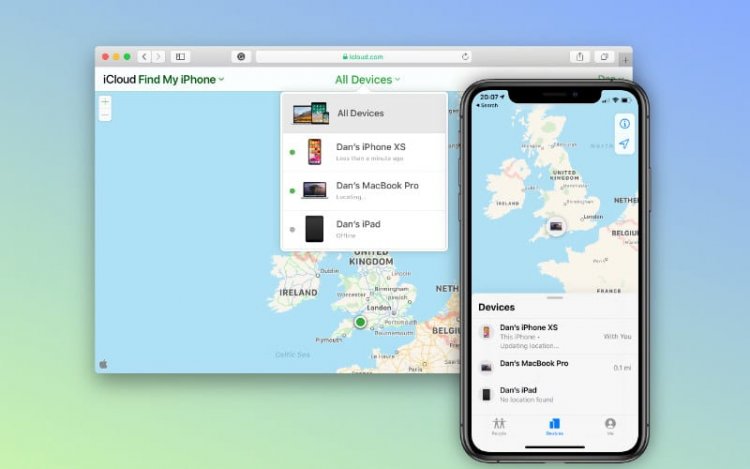
Dette program, udviklet af iPhone-udviklere til at nulstille oplysningerne på enheden ved opdagelse eller låsning af stjålne enheder, har taget sin plads i vores daglige liv. Ikke kun enheder, det kan også være objekter. For eksempel: Cykel, taske mv. Det vigtigste er, at vi kan se, hvor den person, du har parret med Find My iPhone-appen, er. På denne måde kan du øjeblikkeligt fange den aktuelle placering ved at parre din telefon med iPhone fra en anden person, du kender, og få et display i tilfælde af tab eller tyveri.
Sådan bruges Find min iPhone
- Først skal du åbne menuen Indstillinger>Apple ID.
- Klik på iCloud i den menu, der åbnes.
- Åbn menuen Find min iPhone nedenfor, og tænd den.
- Gå derefter tilbage til Apple ID-menuen og få adgang til menuen Del min placering og aktiver den.
- Åbn derefter Find min iPhone-appen. I mellemtiden vises de enheder, der er registreret i iCloud, i menuen.
- Hvis nogen af dine enheder går tabt, kan du finde din enhed ved at gå ind i Find My iPhone-applikationen og klikke på afsnittet afspil lyd.
- Hvis din enhed bliver stjålet, kan du gå ind i Find My iPhone-applikationen og låse enheden, eller du kan slette oplysningerne på enheden ved at slette dem.
- Hvis din telefon bliver stjålet eller mistet, er det eneste, vi gør, at logge ind på din iCloud-konto på internettet. Men iCloud sender en sikkerhedskode til telefonen, når den går ind. Hvis din iCloud-konto allerede er defineret på din computer, kan du nemt få adgang til kontoen. For at være klar til sådanne situationer anbefaler vi kraftigt, at du definerer din iCloud-konto på computeren.
Hvordan kan jeg finde tabte genstande?
- AirTag udviklet af iPhone sælges på indkøbssiden som en enhed udviklet til de tabte generationer.
- For at bruge AirTag'et skal vi placere det inde i det objekt, du vil spore. Før vi udfører disse handlinger, skal vi selvfølgelig parre AirTag-enheden med vores telefon.
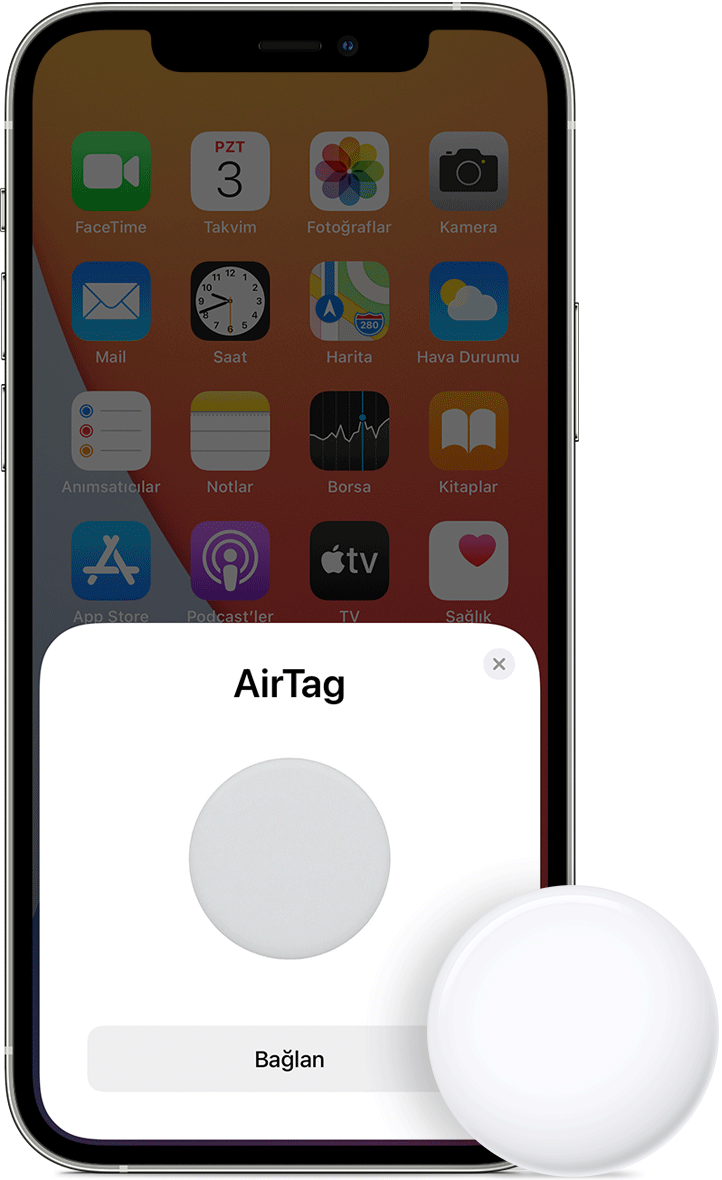
- Som du kan se på billedet, kan du begynde at bruge det efter parring.
Hvordan matcher jeg en kontakt for at finde min iPhone?
- Åbn Find min iPhone-appen på din enhed. Åbn menuen Personer, og klik på Del min placering. Indtast navnet på, hvem du ønsker at blive matchet med, og klik på send-knappen. Du kan matche med mere end én person i denne proces.
- Vælg derefter den person, du vil dele din placering med. Efter denne proces vil den præsentere dig for en mulighed.
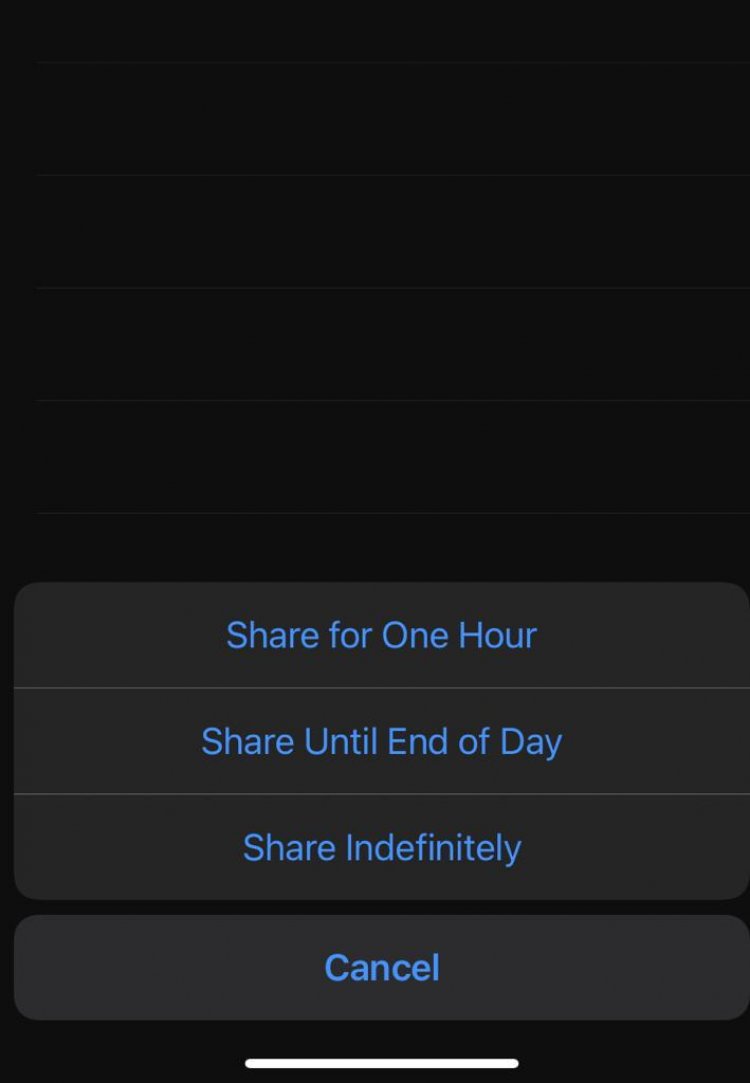
- Som du kan se på billedet, vi efterlod ovenfor, skal du vælge det tidspunkt, du vil dele og dele din placering. Efter denne proces vil du nu begynde at dele din placering.
- For at se placeringen af den person, du deler med, kan du anvende de samme handlinger på telefonen til den person, du deler med.
- For at se placeringen af den person, du har registreret, skal den anden parts internet være åbent. Hvis internettet ikke er åbent, vil de aktuelle placeringsoplysninger ikke blive afspejlet på din telefon.
![Hvordan rettes YouTube-serverfejlen [400]?](https://www.hatauzmani.com/uploads/images/202403/image_380x226_65f1745c66570.jpg)































